
Sisältö
- vaiheet
- Tapa 1 Käytä ExtractMe-verkkopalvelua
- Tapa 2 WinRAR: n käyttö Windowsissa
- Tapa 3 Java JDK: n käyttö Windowsissa
- Tapa 4 Java JDK: n käyttö Macissa
tiedostot JAR ovat pakattuja arkistoja, jotka sisältävät yleisimmin suoritettavia ohjelmia Java runtime -ympäristössä, mutta voivat sisältää myös muun tyyppisiä tiedostoja. Käytetyn käyttöjärjestelmän mukaan niiden purkaminen voi joskus olla monimutkaista. Pystyt käyttämään erilaisia apuohjelmia ja palveluita JAR-arkistojesi sisällön purkamiseen.
vaiheet
Tapa 1 Käytä ExtractMe-verkkopalvelua
- Arvioi tämän palvelun käytön tarve. ExtractMe on verkkosivusto, joka tarjoaa palvelun JAR-arkiston purkamiseen. Vaikka tätä sivustoa mainostetaan suojattuna, sinun tulisi välttää sen käyttämistä arkaluontoisen tai yksityisen arkiston sisällön poimimiseen.
-
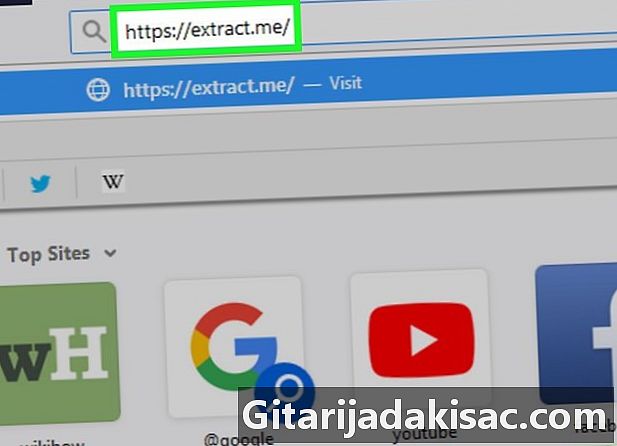
Avaa ExtractMe. Siirry osoitteeseen https://extract.me/ Internet-selaimellasi. -
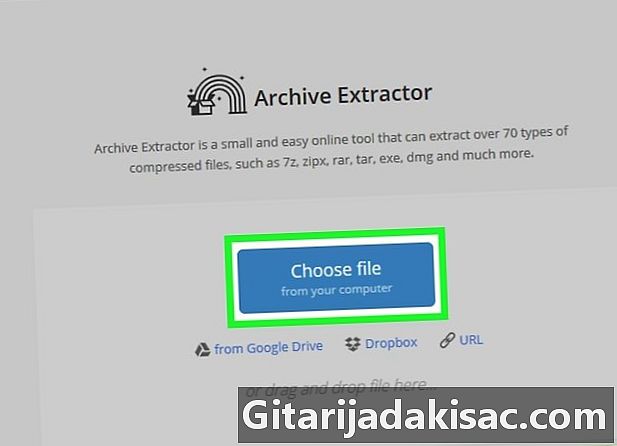
napsauttaa Valitse tiedosto. Löydät sen sivun keskeltä. Tämä avaa tiedostontunnistimen ikkunan, jos työskentelet Windowsilla tai Finderilla, jos olet Mac. -
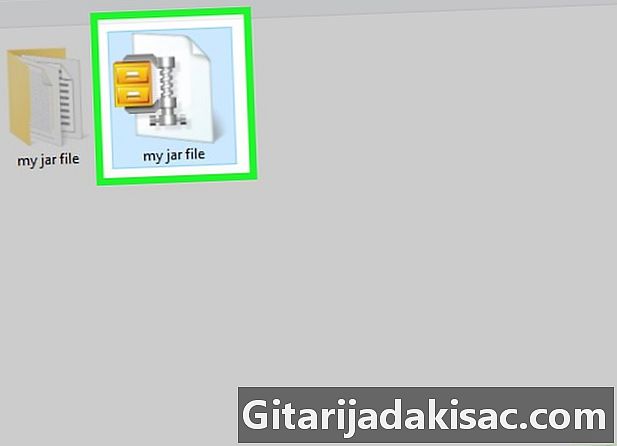
Valitse JAR-arkisto. Selaa kansioita, kunnes löydät poistettavan arkiston, ja valitse sitten napsauttamalla sitä. -
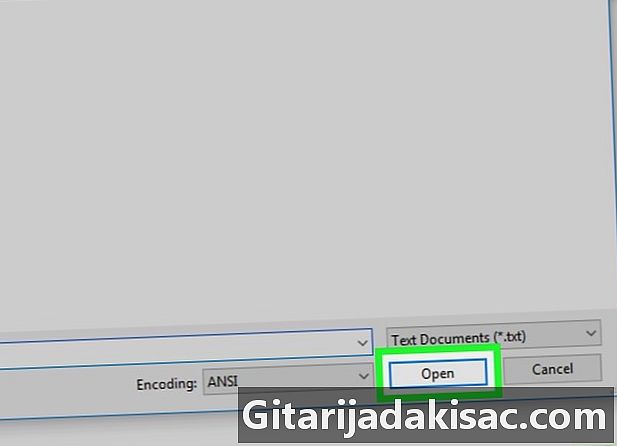
napsauttaa avoin. Tämä painike löytyy ikkunan oikeasta alakulmasta. Tämän seurauksena arkisto lähetetään ExtractMe-sivustoon, joka purkaa sisällön. -

Odota arkiston purkamisen loppua. Kun näet Arkiston purkaminen onnistuneesti, voit ladata ja tallentaa sen pakatun sisällön muodossa .ZIP. -
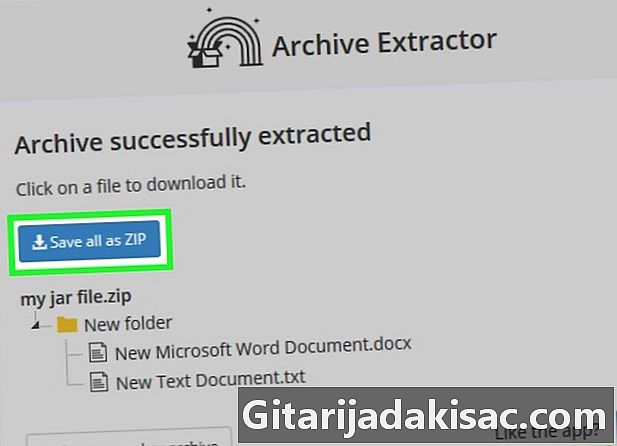
Napsauta painiketta Tallenna kaikki ZIP-muodossa. Tämä on sininen painike, joka löytyy arkistosi tiedostoluettelon yläosasta.- Selaimesi asetusten mukaan saatat joutua valitsemaan latauspaikan tai kirjoittamaan ladattavan tiedoston nimen ja sen kansion nimen, johon haluat tallentaa sen tietokoneellesi.
- Jos selaimesi varoittaa ZIP-arkiston lataamisen riskeistä Internetistä, ohita varoitus ja vahvista aikomus ladata tämä tiedosto.
Tapa 2 WinRAR: n käyttö Windowsissa
-
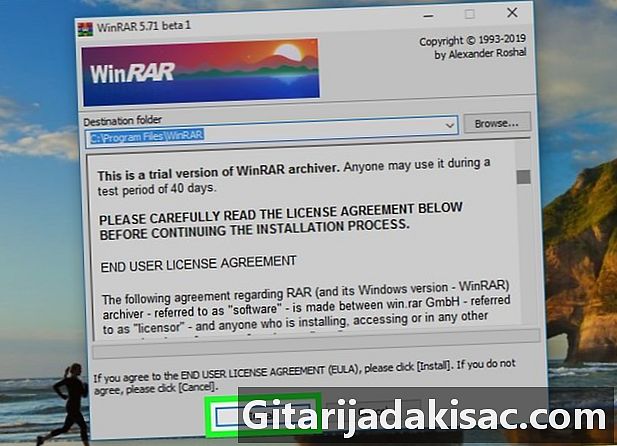
Asenna WinRAR. Kun valitset käytettävän puristustyypin, muista valita valintaruutu JAR jos se ei ole jo. -
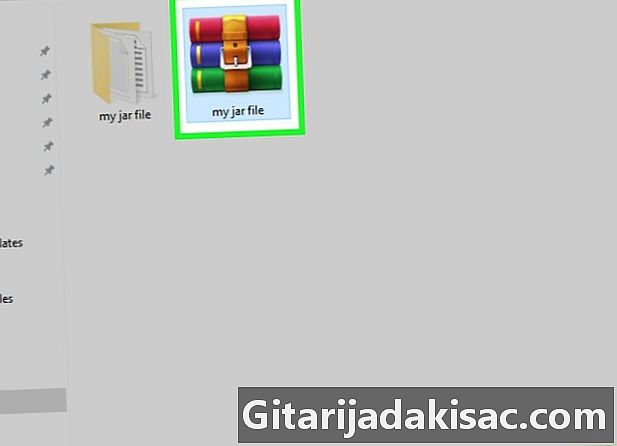
Etsi JAR-arkisto, josta haluat purkaa sisällön. Selaa kansioita, kunnes löydät sen JAR-arkiston sijainnin, josta haluat purkaa sisällön. -
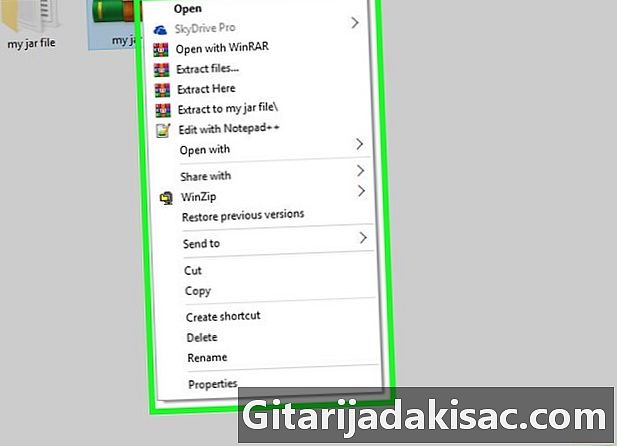
Poista tiedosto napsauttamalla hiiren kakkospainikkeella. Tällöin näyttöön tulee avattava polttoainevalikko. -
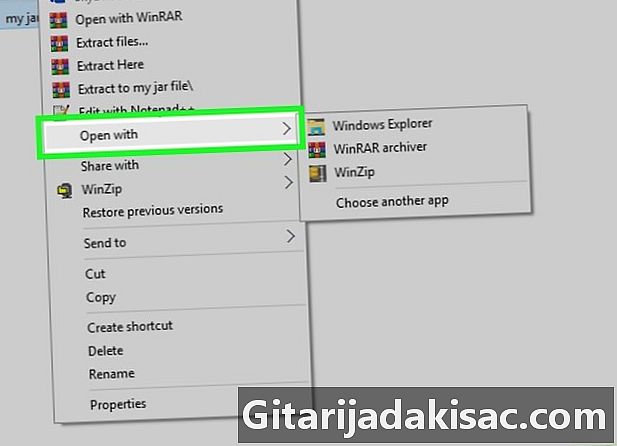
Valitse vaihtoehto Avaa kanssa. Löydät sen näytössä näkyvästä polttoainevalikosta. Näet alivalikon hiiren kohdistimen alla.- Jos et näe tätä vaihtoehtoa, napsauta JAR-arkistoasi valitaksesi sen, napsauta sitten sitä hiiren kakkospainikkeella ja valitse vaihtoehto Avaa kanssa polttoainevalikossa.
-
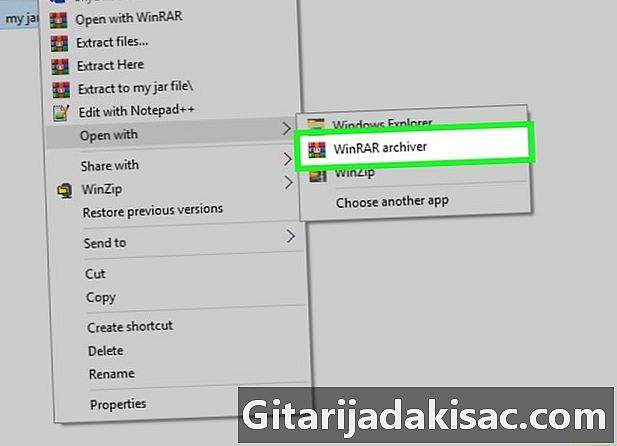
Napsauta vaihtoehtoa WinRAR Archiver. Se on näytössä olevassa alavalikossa. JAR-arkisto avautuu WinRAR-ikkunassa. -
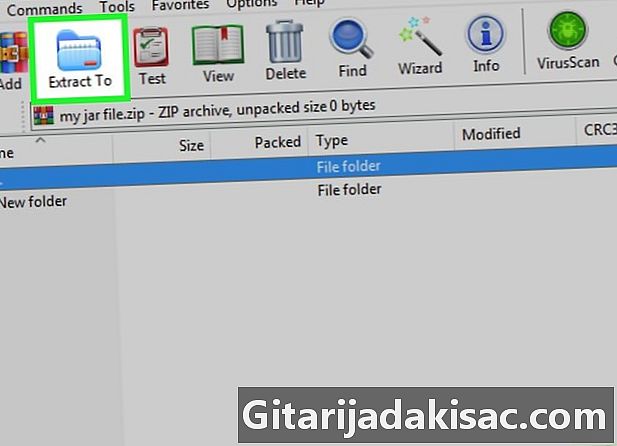
napsauttaa Pakkaa tilaan. Löydät tämän kuvakkeen, joka symboloi sinistä kansiota WinRAR-ikkunan yläosasta. -

Valitse kansio, johon haluat arkiston purkaa. Napsauta tarvittaessa yhtä sovellusikkunan oikealla puolella näkyvistä kansioista valitaksesi sen vastaanottaaksesi tiedostoja pakkauksesta. -
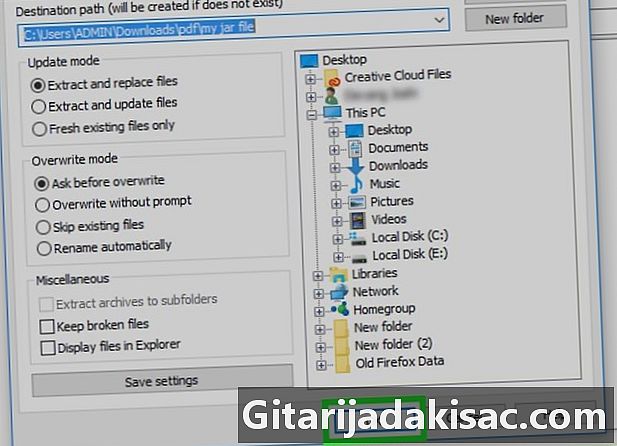
Napsauta kunnossa. Tämä painike löytyy WinRAR-ikkunan alaosasta. Tämä käynnistää JAR-arkiston purkamisen valitussa kansiossa.
Tapa 3 Java JDK: n käyttö Windowsissa
-
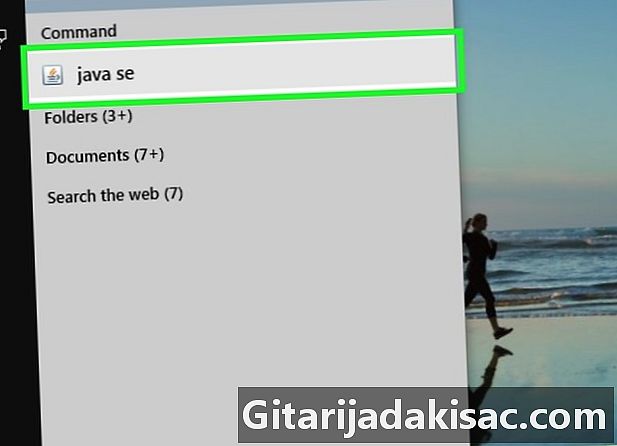
Tarkista, että Java JDK on asennettu järjestelmään. Jos JDK tai Java-kehitysympäristö ei ole asennettu järjestelmään, et voi käyttää purkamiskomentoa purkki et voi purkaa sitä seuraavalla menetelmällä:- avaa JDK 10: n lataussivu selaimellasi;
- valitse valintaruutu Hyväksyn lisenssiehdot ;
- napsauta latauslinkkiä, joka vastaa käyttöjärjestelmän kuvausta;
- kaksoisnapsauta juuri lataamaasi asennustiedostoa;
- Suorita asennus loppuun noudattamalla näytön ohjeita.
-

Avaa tutkimusmatkailijasi
tiedostoista. Napsauta Windowsin tiedostomuoto-kuvaketta, jolla on kansion muoto. Löydät sen tietokoneen näytön alareunasta. -

Siirry JAR-arkistoosi. Selaa kansioitasi löytääksesi arkiston, jonka haluat purkaa. -
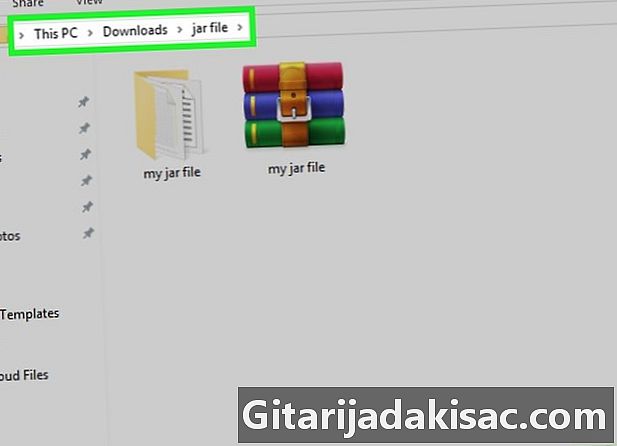
Valitse polku JAR-arkistoosi. Napsauta välilyöntiä tiedoston tutkijan yläosassa olevassa osoiterivissä. -
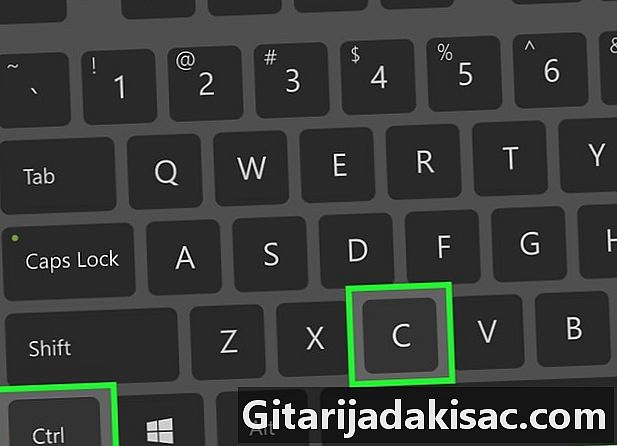
Kopioi polku JAR-arkistoosi. Paina näppäimiä samanaikaisesti ctrl+C näppäimistöltä. Tämä muistaa polun arkistoosi. -
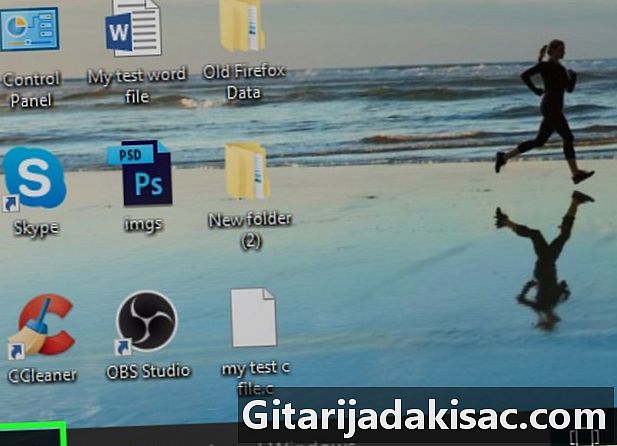
Avaa Käynnistä-valikko
Windows. Napsauta Windows-logoa, joka sijaitsee näytön vasemmassa alakulmassa. -
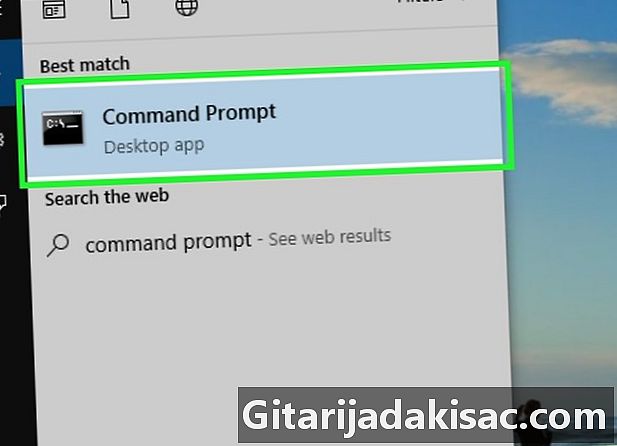
Avaa komentokonsoli. astua konsoli napsauta sitten Windows-hakupalkin kuvaketta
oikeutettu Komentokonsoli Windowsin käynnistysikkunan yläosassa. Tämä avaa Windowsin ohjauskonsolin. -

Siirry kansioon, jossa JAR-arkisto sijaitsee. Kirjoita konsolin komentokehotteen jälkeen CD että seuraat välilyöntiä. Liitä nyt polku arkistoosi painamalla näppäimiä ctrl+V paina sitten näppäintä merkintä näppäimistöltä vahvistaaksesi hakemistomuutoksen. -
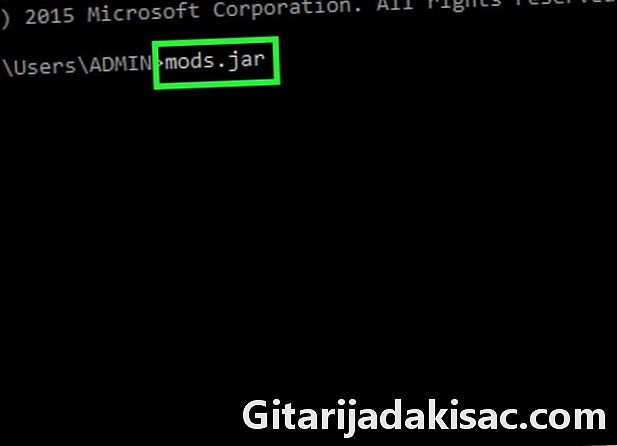
Kirjoita nyt Java-erotuskomento. astua purkki xf että seuraat välilyöntiä ennen arkiston nimen JAR kirjoittamista purkaaksesi unohtamatta sen laajennusta .jar. Tiedosto nimeltä modit täytyy laajentua ja tulla mods.jar. Älä unohda välittää tilaustasi painamalla näppäintä merkintä näppäimistöltä aloittaaksesi pakkaamisen.- Esimerkiksi, jos haluat purkaa arkiston nimellä tyty.jar sijaitsevat hakemistossa C: Program, koko komentorivi on muodossa jar xf C: ohjelmat tyty.jar.
-
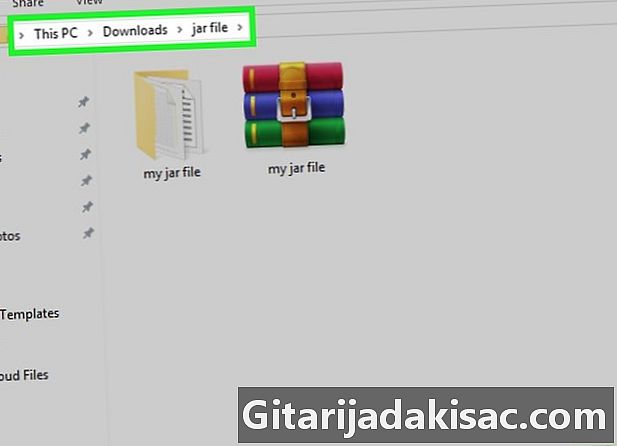
Palaa JAR-arkiston sijaintiin. Sinun pitäisi nyt nähdä sen pakkaamaton sisältö.
Tapa 4 Java JDK: n käyttö Macissa
-
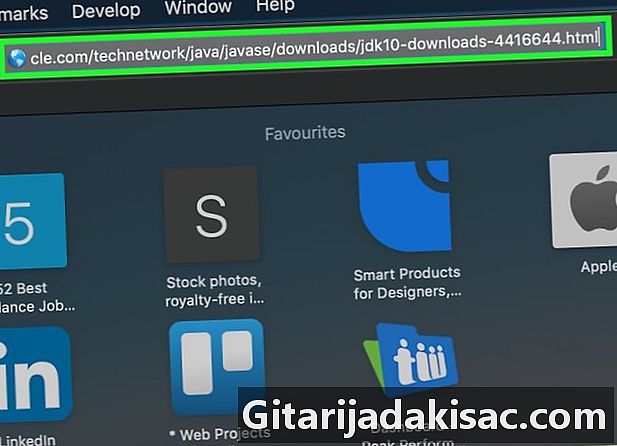
Tarkista, että Java JDK on asennettu järjestelmään. Jos JDK tai Java-kehitysympäristö ei ole asennettu järjestelmään, et voi käyttää purkamiskomentoa purkki et voi purkaa sitä seuraavalla menetelmällä:- avaa JDK 10: n lataussivu selaimellasi;
- valitse valintaruutu Hyväksyn lisenssiehdot ;
- napsauta latauslinkkiä, joka vastaa käyttöjärjestelmän kuvausta;
- kaksoisnapsauta juuri lataamaasi asennustiedostoa;
- Suorita asennus loppuun noudattamalla näytön ohjeita.
-

avoin
Löytäjälle. Napsauta Mac-tietokoneen Dockissa Finder-kuvaketta, joka symboloi sinisiä kasvoja. -
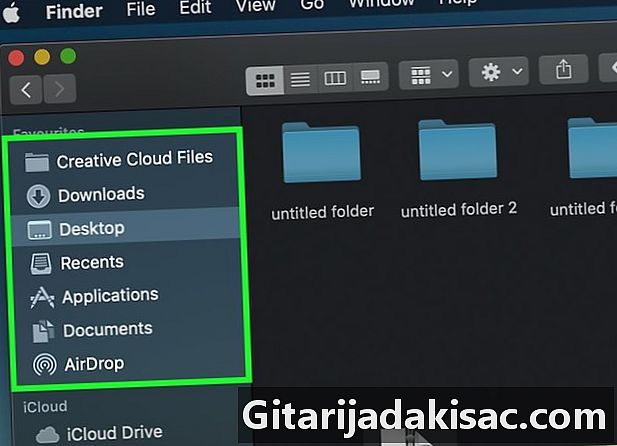
Etsi JAR-arkisto, josta haluat purkaa sisällön. Selaa kansioita, kunnes löydät sen JAR-arkiston sijainnin, josta haluat purkaa sisällön. -

Valitse arkisto purettavaksi. Napsauta vain kuvaketta, joka symboloi JAR-arkistoasi. -
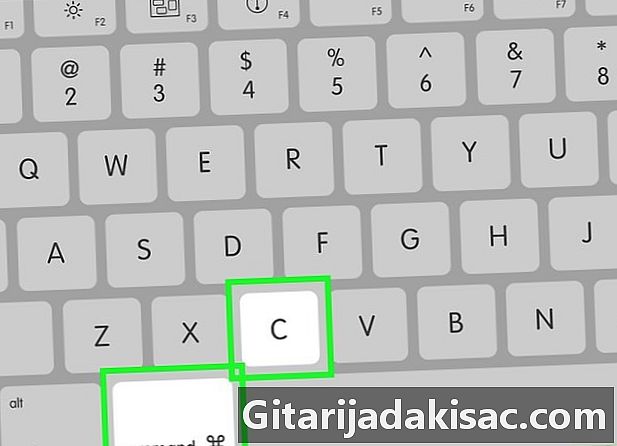
Kopioi polku JAR-arkistoosi. Voit tehdä tämän painamalla samanaikaisesti näppäimiä ⌘ Komento+Vaihtoehto+C näppäimistöltä. Polku arkistointiin puretaan sekä sen nimi ja laajennus tallennetaan. -
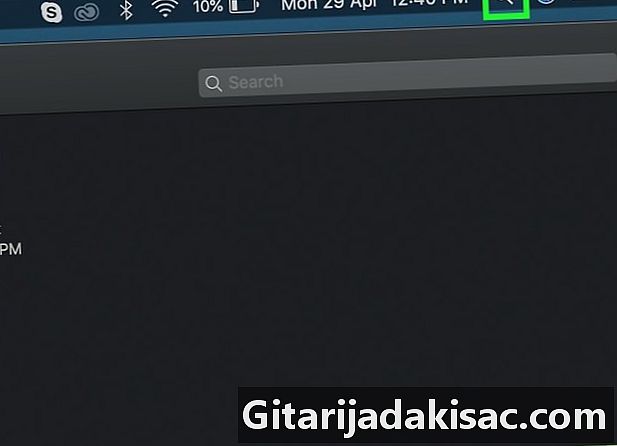
Avaa Spotlight
. Napsauta Spotlight-kuvaketta, joka on suurennuslasin muotoinen ja joka on näytön oikeassa yläkulmassa. -
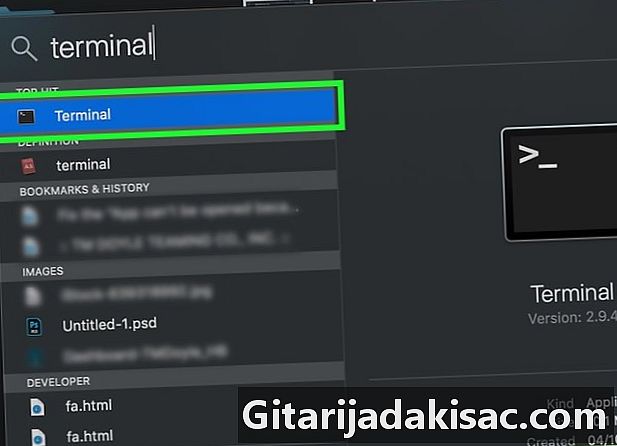
Avaa pääte. astua pääte kaksoisnapsauta sitten Spotlight-hakupalkissa
pääte hakutuloksia näyttävässä pudotusvalikossa. Tämä avaa pääteikkunan. -

Kirjoita Java-erotuskomento päätteeseen. astua purkki xf jätä sitten tilaa ennen kuin painat näppäimiä samanaikaisesti ⌘ Komento+V liittää polku ja arkiston nimi purkaaksesi. Paina sitten näppäintä merkintä näppäimistöltä aloittaaksesi pakkaamisen. -

Palaa JAR-arkiston sijaintiin. Sinun pitäisi nyt nähdä sen pakkaamaton sisältö.

- Suosituimmat Linux-jakelut, kuten Ubuntu tai Mint, tekevät JAR-tiedoston sisällön purkamisen helpoksi sisäänrakennetulla arkistonhallinnalla. Napsauta hiiren kakkospainikkeella JAR-arkistoa purkaaksesi ja napsauta vaihtoehtoa Ote tästä tai Pura ... näytettävän polttoainevalikon kohdalla. mahdollisuus Pura ... antaa sinun valita kohdehakemiston puretulle kansiolle. Kun toimenpide on valmis, napsauta vain painiketta lähellä. Voit sitten avata kansion JAR-arkiston nimellä tarkistaaksesi sisällön.
- Java-asennusta suositellaan, jos haluat purkaa useita JAR-arkistoja.
- Mac-tietokoneessa voit joskus purkaa JAR-arkistoja muuttamalla niiden laajennuksen muotoon .ZIPmutta sinulla on riski tehdä virheitä.